Käytätkö liikaa aikaa papereiden tai asiakirjojen järjestämiseen? Mikset käyttäisi iPhonesi tekstiskanneria auttamaan sinua? Tekstiskannerin avulla voit säästää aikaa papereiden järjestämisessä, mutta myös poimia niistä tekstiä kopioimista tai muokkausta varten. Lisäksi 6 parhaat tekstiskannerit alla olevalla iPhonella voit helposti käsitellä asiakirjojasi tai tunnistaa tekstejä ilman, että kulutat ylimääräistä rahaa raskaaseen tekstiskanneriin.
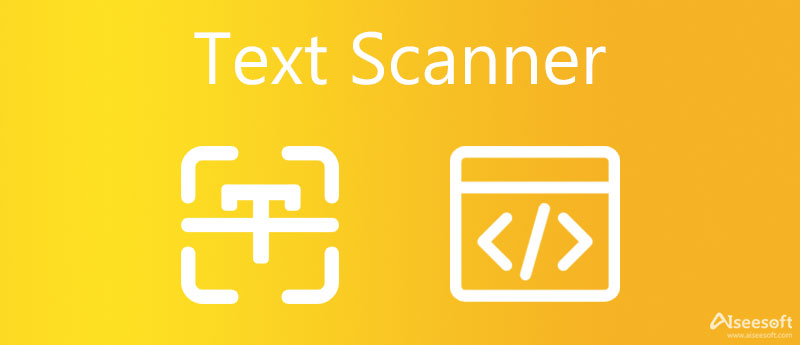
iOS 17:n Live Text -toiminnon ansiosta voit helposti poimia haluamasi tekstit kuvasta, viestistä tai asiakirjasta milloin tahansa iPhonellasi. Kun päivität iPhonesi uusimpaan iOS 17 -käyttöjärjestelmään, puhelimestasi tulee yhtäkkiä luotettava tekstinlukija. Mene vain osoitteeseen general in Asetus tarkistaaksesi, käytätkö iOS 17:tä. Puhelimesi sisäänrakennetussa tekstinlukijassa on myös muita ominaisuuksia.
1. Käännä valokuvan teksti.
2. Etsi tekstiä verkosta olevista kuvista.
3. Kopioi ja liitä tekstiä kuvasta.
4. Soita kuvassa näkyvään numeroon.
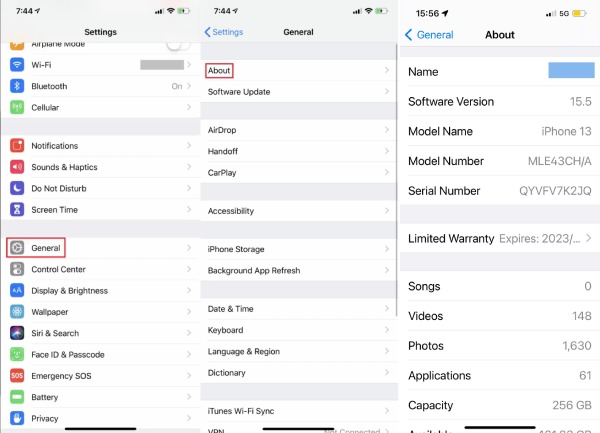
Jos haluat käyttää iPhoneasi kuvien tekstitunnisteena, sinun on ensin avattava Huomautuksia sovellus ja napauta Luo uusi muistiinpano -painiketta. Napauta sitten Skannata -painiketta Kamera -kuvake ja Skannaa tekstiä -painiketta. Aseta puhelimesi samansuuntaiseen asentoon kuvan kanssa skannausta varten. Kun skannaus on päättynyt, voit napauttaa liite -painiketta kopioidaksesi tekstit muistiinpanoon.
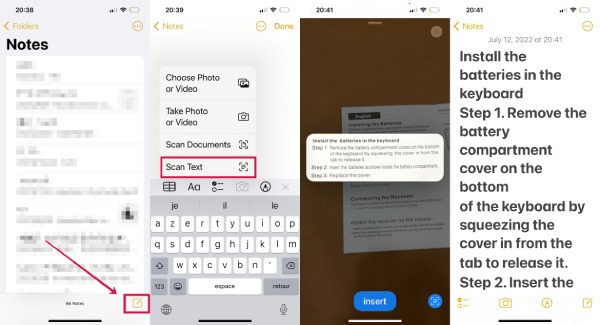
Sinulla saattaa olla ongelmia päivittäessäsi puhelimesi uusimpaan iOS 17 -versioon, etkä tee niin. Rentoudu, sinulla on vielä muita vaihtoehtoja käsitellä valokuvan tai kuvan tekstiä. Katso alla kolme parasta online-tekstiskanneria, jotta voit poimia tekstejä iPhonellasi missä tahansa.
Ilmainen JPG Word Converter voi olla paras vaihtoehtoinen tekstiskanneri iPhonessasi, kun et voi päivittää iOS 17:tä. Voit ladata jopa 40 kuvatiedostoa päivässä tekstien purkamiseksi. Tämän lisäksi voit luoda kuvia myös asiakirjoistasi. Kaikki nämä palvelut ovat 100% ilmaisia ja voit avata tämän muuntimen millä tahansa selaimella.
1. Tukee monia kuvia ja asiakirjamuotoja.
2. Poimi tekstiä kuvista suurella tarkkuudella.
3. Muunna kuvia ja asiakirjoja nopeasti.
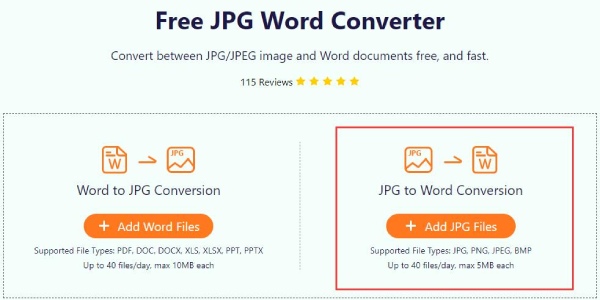
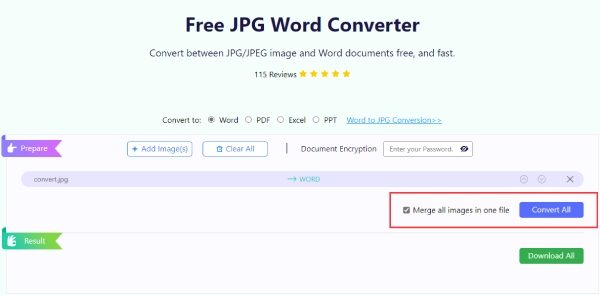
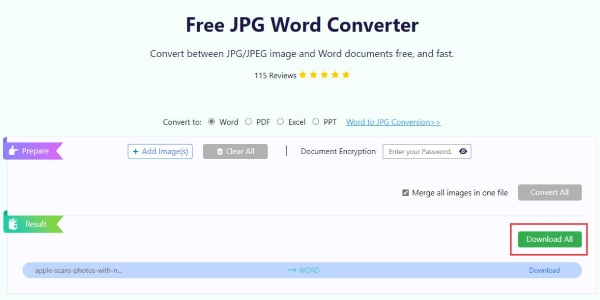
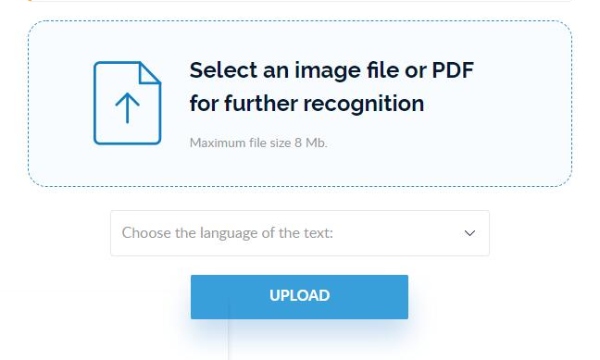
Img2txt on online-OCR-sivusto, joka toimii täydellisesti tekstinlukijana puhelimessasi. Olipa kyseessä vieras asiakirja tai paperityö, voit poimia niistä kaikki merkit ja kirjaimet. Suurin ladattavan tiedoston koko on 8 Mt.
Tärkeimmät ominaisuudet:
1. Muokkaa asiakirjoja verkossa
2. Tunnista teksti kuvista nopeasti.
3. Tukee yli 35 kieltä tekstintunnistusta varten.
4. Lataa kuvat ja poimi tekstiä ilman rajoituksia.
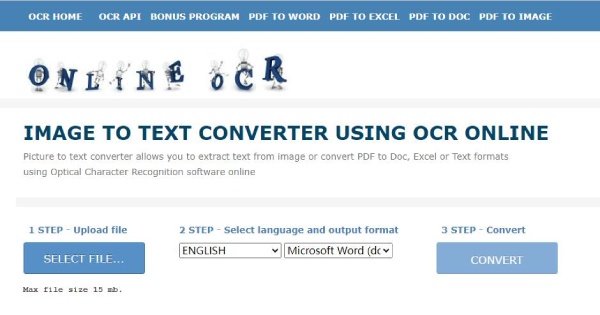
OnlineOCR on tehokas online-tekstiskanneri, jonka avulla voit poimia tekstiä kuvasta tai muuntaa PDF-tiedoston Doc-, Excel- tai tekstimuotoon. Tällä skannerilla voit paitsi kopioida kuvan tekstiä myös muokata PDF-dokumenttia muokkaussuojauksella. Voit muuntaa 15 tiedostoa tunnissa ja enemmän, jos rekisteröidyt.
1. Poista skannatut asiakirjat tietovuotojen välttämiseksi.
2. Säilytä tekstisi samat asettelut kuin alkuperäisessä valokuvassa.
3. Poimi tekstiä ja merkkejä skannatuista valokuvista, kuvista tai PDF-tiedostoista.
Onko olemassa tekstiskanneria, jonka avulla voit paitsi poimia tekstejä myös kopioida tekstiä valokuvan tietyssä osassa? Kyllä, voit ladata puhelimeesi tekstinskannerisovelluksia poimimaan tekstejä tarkasti kuvista. Valinnan helpottamiseksi seuraava sisältö sisältää 2 parasta ilmaista tekstinskannerisovellusta iPhonessa.
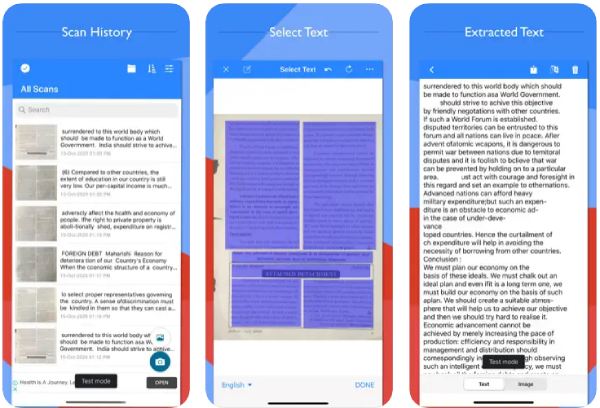
Tekstin skanneri (OCR) tunnistaa minkä tahansa tekstin kuvasta ja tukee 92 kieltä. Voit rajata kuvan ennen kuin etsit tekstiä tai sanoja saadaksesi tarkan tuloksen. Lisäksi voit myös valita tekstiä skannatusta kuvasta ja jakaa tekstit suoraan muille alustoille.
Tärkeimmät ominaisuudet:
1. Näytä viimeaikainen skannaushistoria.
2. Lajittele skannaukset päivämäärän mukaan.
3. Muokkaa ja jaa skannattuja tuloksia.
4. Järjestä skannaukset kansion sisällä.
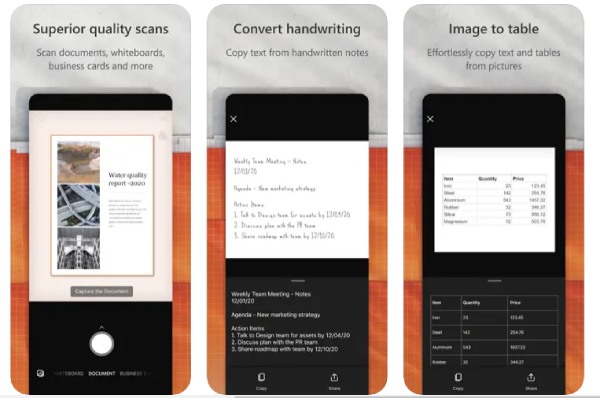
Microsoft-objektiivi on myös toimiva tekstinskannerisovellus, joka leikkaa, parantaa ja tekee tauluista ja asiakirjoista luettavia kuvia. Voit käyttää tätä sovellusta painetun tai käsinkirjoitetun tekstin digitointiin, muuntaa kuvat tekstiksija tallenna ne online-asemille, kuten OneNote ja OneDrive.
Tärkeimmät ominaisuudet:
1. Tallenna kirjaimet taululle.
2. Pura painetut tekstit muokattavaksi ja jaettavaksi.
3. Tallenna luokan muistiinpanot organisoidusti OneNoteen.
4. Skannaa ja lataa kaikki käsinkirjoitetut muistiinpanot ja asiakirjat.
Onko Safarissa tekstiskannerilaajennuksia?
Kyllä on. Esimerkiksi Image to Text (OCR) on suosittu tekstinskannerilaajennus selaimessa. Voit avata Safarin Macissa ja napsauttaa Safaria valikkopalkista. Valitse seuraavaksi Safari Extension sieltä ja Safari Extensions -sivu avautuu. Hae siitä Image to Text (OCR) ja asenna laajennus ja aloita tekstien sieppaus selaimessasi napsauttamalla Hanki.
Kuinka poistaa tekstiskanneri käytöstä iPhonessa?
Napauta Asetukset iPhonessa ja etsi Kamera-vaihtoehto. Seuraavaksi voit poistaa tekstinskanneritoiminnon käytöstä napauttamalla Näytä havaittu teksti poistaaksesi sen käytöstä. Sen jälkeen teksti ei kellu näytölläsi joka kerta, kun otat kuvan asiakirjasta.
Mikä on paras tekstiskanneri PC:lle?
Adobe Acrobat on paras tietokoneen käyttäjille sen erinomaisella OCR-tekniikalla, jonka avulla voit poimia kirjaimia tarkalleen kuvatiedostosta tai skannatusta asiakirjasta. Mutta tämä ohjelmisto ei ole ilmainen ja vaatii kuukausimaksun.
Yhteenveto
Lopuksi voit oppia kuusi parasta tekstiskannerit iPhonelle, mukaan lukien uusi Live Text -toiminto iOS 17:ssä tässä viestissä. Kuvatekstin poiminnan avulla voit helposti tallentaa fyysiset asiakirjasi digitaalisiksi tai kopioida kirjeitä skannatuista papereista ja digitaalisista kuvista. Kokeile niitä nyt järjestääksesi asiakirjasi oikein puhelimessasi.

Video Converter Ultimate on erinomainen videomuunnin, -editori ja -tehostin, jonka avulla voit muuntaa, parantaa ja muokata videoita ja musiikkia 1000 muodossa ja enemmän.
100 % turvallinen. Ei mainoksia.
100 % turvallinen. Ei mainoksia.